Kuidas saame Windowsi kiiresti taaskäivitada või sulgeda

Võimalik, et mõnikord leiame end olukorrast, kus me peame sulgeda või sa taaskäivitage kohene Windowsi süsteem. Ka muudel juhtudel on see võimalik süsteem ei tohiks sulguda või taaskäivitage vastavalt ja soovite seda vältida (näiteks ekraan Väljalülitamine see jääb kauaks blokeeritud). Sellistes olukordades valivad kasutajad sageli selle sulgege süsteem Kasutamine toitenuppu arvutist, kuid sellel meetodil võivad olla süsteemile tõsised tagajärjed.
Kui olete ülalkirjeldatule sarnases olukorras, o kiire tee ja ohutus milles saab sulgeda või taaskäivitage kiire Windowsul on kasutada Hädataaskäivitamine/hädaseiskamine, rakendas Microsoft aastast süsteemis Windows Vista (põhimõtteliselt on see meetod sunnitud taaskäivitamine või seiskamine, ilma aegumine).
Kas soovite Windowsi hädataaskäivituse/shut dowm'i mõjutada?
Hädaolukorra taaskäivitamiseks
- vajutage klahve Ctrl + Alt + Kustuta
- seejärel hoidke klahvi all Ctrl ja klõpsake nuppu Sulgege kuvatakse ekraani paremas alanurgas
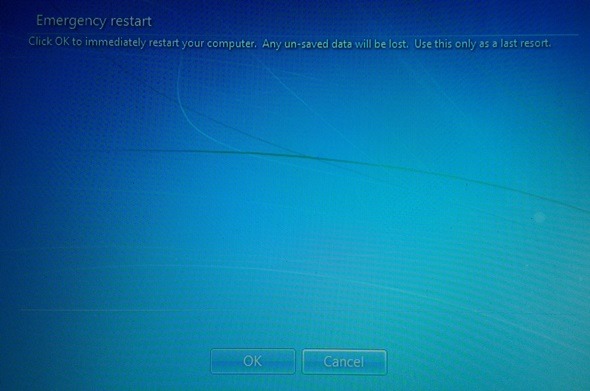
Pentru hädaseiskamine
- avatud Algusmenüü (või Võlud > Sätted sisse Windows 8)
- seejärel hoidke klahvi all Ctrl ja klõpsake valikut Sulgege (või vali Sulgege menüüst Võimsus)
Märkus: Enne hädaolukorra taaskäivitamist või seiskamist on kohustuslik salvestada kõik dokumendid (või mis tahes muu), millega töötate, vastasel juhul läheb teie töö kaotsi (süsteem ei salvesta seda automaatselt). Samuti, kui sulgete süsteemi otse Start Menüü/Charms ribalt, sulgub Windows kohe ilma teid eelnevalt teavitamata (erinevalt Ctrl + Alt + Delete meetodist)
Salavaraseaded - Kuidas Windowsi hädaolukorras taaskäivitada / välja lülitada
Kuidas saame Windowsi kiiresti taaskäivitada või sulgeda
Mis on uut
Ümber Stealth
Kirglik tehnoloogia vastu meeldib mulle testida ja kirjutada Windowsi opsüsteemide õpetusi, püüdes leida huvitavaid asju.
Vaadake kõiki salajasi postitusiSamuti võite olla huvitatud...

